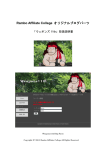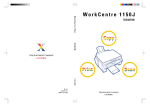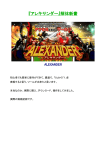Download 「プレゼントツール」取扱説明書
Transcript
「プレゼントツール」取扱説明書 Copyright (C) 2011 池本太郎 All Rights Reserved. ■著作権について この「プレゼントツール ブログコメント自動送信」 (以下「プレゼントツール」 と表記)は著作権法で保護されている著作物となっております。 1、「プレゼントツール」の著作権は池本太郎に属します。 2、著作権者の許可を得ずして「プレゼントツール」の一部または全てを、あ らゆるデータ蓄積手段により複製および転載することを禁じています。 ■使用許諾契約書 この契約に関してはあなたと池本太郎との契約となります。 「プレゼントツール」を購入し、開封することを持ち、あなたはこの契約に同 意したこととなります。 第1条 目的 この契約書は、 「プレゼントツール」に含まれる情報を、本契約に基づきあなた が非独占的に使用する権利を許諾するものとします。 第2条 一般公開の禁止 「プレゼントツール」に含まれる情報は著作権法によって保護され、かつ秘匿 性の高い内容である事を踏まえ、その情報を池本太郎との書面による許可を得 ずして出版および電子メディアによる配信等によっての一般公開ならびに転売 してはなりません。 第3条 契約解除 あなたがこの契約に違反した場合、池本太郎は通告なくこの使用許諾契約を解 除することができるものとします。 第4条 損害賠償 あなたが本契約の第2条に違反した場合、あなたは本契約の解除に関わらず直 ちに池本太郎は法的手段による損害賠償手続きを取らせて頂きます。 第5条 その他に関して 「プレゼントツール」はあなたが行う事業における収益の増加を目的としてお りますがあなたの期待に反し、効果が見られず万一いかなる損害が生じた場合 においても当方はその結果に対し責任を負いかねますので予めご了承ください。 Copyright (C) 2010 池本太郎 All Rights Reserved. 1 目次 0、ツールの動作環境について ・・・・・・・・・ P3 1、機能の概要 ・・・・・・・・・・・・・・・・・・ P4 2、ファイルの解凍の仕方 ・・・・・・・・・・・・・ P5 3、ツールの使い方 ・・・・・・・・・・・・・・・ P11 a、ツールの起動の仕方 ・・・・・・・・・・・・・・ P11 b、コメント送信までの流れ ・・・・・・・・・・・・ P13 c、トラックバック送信機能 ・・・・・・・・・・・・ P29 4、エラーが出たときの対処法 ・・・・・・・・・・ P30 Copyright (C) 2010 池本太郎 All Rights Reserved. 2 0、ツールの動作環境 ■ツールの動作環境 CPU : Intel PentiumⅢ以上(Pentium Ⅲクラス、1GHz 以上推奨) メモリ : 1GB 以上を推奨 ハードディスク : インストール時に必要なハード ディスク空き領域:40 MB ディスプレイ: 解像度 1024 x 768 以上推奨 オペレーティング システム : Microsoft Windows XP 以上 ※Macintosh でのご利用は出来ません。 その他:.NetFrameWork3.5 以上 なお、上記の内容の見落としがあった場合、 動作の保証は致しかねますので予めご了承ください。 また、上記の動作環境を満たしている場合でも、 プレゼントツールの動作を 100%保証するわけではありませんので、 その点はあらかじめご了承ください。 Copyright (C) 2010 池本太郎 All Rights Reserved. 3 1、機能の概要 このツールの概要をご説明させていただきます。 このツールは、事前に登録しておいた複数のブログに、コメント、トラック バックを簡単操作で一括投稿できるツールになります。 ツールでコメントが一括投稿できるブログは、 livedoor ブログ、Seesaa ブログです。 トラックバックが一括投稿できるブログは、 livedoor ブログです。 ※livedoor ブログへ送信先登録を行う際に、ご使用のPC環境によっては、 ワーニングメッセージが出力されることがございますが、livedoor 側の仕様によるも ので、ブログメッセージの送信は通常通り使用可能です。ご了承の程宜しくお願い致し ます。 複数のブログにコメントやトラックバックを投稿する事で、それを見たユーザーが あなたの運営しているサイトやブログへ訪れて、飛躍的なアクセスアップが期待 できます。 また、コメントやトラックバックを飛ばすことによって、あなたのサイトやブログ の被リンク数が増え、SEOの効果が期待できます。 あなたのサイトへのアクセスはどんどん増えていくでしょう。 ※このツールは WindowsXP、WindowsVISTA、Windows7 でご使用ください。 Copyright (C) 2010 池本太郎 All Rights Reserved. 4 2、ファイルの解凍の仕方 まずは、ツールをダウンロードすると、 以下のような「var_origin2.lzh」というファイルが表示されます。 これは lzh ファイルという形式で、 いくつかのファイルを圧縮してあるものです。 まずはこのファイルを解凍します。 ファイル解凍ソフトをお持ちの方は、 この章は飛ばしていただいて構いません。 解凍ソフトをお持ちでない方は、まずは、 以下のサイトより圧縮ファイル解凍ソフトをダウンロードしてください。 Lhaplus http://www.vector.co.jp/soft/dl/win95/util/se169348.html ※ このサイトより無料でダウンロードできます。 を押すとダウンロード画面が開きます。 任意に保存場所を選択し、 Lhaplus ダウンロードをしてください。 Copyright (C) 2010 池本太郎 All Rights Reserved. 5 ダウンロードが完了しましたら、 以下のようなファイルが表示されます。 これをダブルクリックしてインストールを開始します。 ダブルクリックすると下記の画面が開きますので、 まずは「実行」をクリックします。 Copyright (C) 2010 池本太郎 All Rights Reserved. 6 次に以下のような画面が開きますので、 「次へ」をクリックしてください。 規約や注意事項などが書いてある画面が表示されます。 これをお読みいただいて、「次へ」をクリックしてください。 Copyright (C) 2010 池本太郎 All Rights Reserved. 7 インストール先のフォルダを指定して、 「次へ」をクリックしてください。 内容を確認して「次へ」をクリックします。 Copyright (C) 2010 池本太郎 All Rights Reserved. 8 すると、パソコンが再起動されます。 再起動後、以下のような画面が表示されます。 ここで各種の設定を行い、OKを押せばインストール完了です。 それでは次に、 lzh ファイルを解凍の仕方をご説明させていただきます。 Copyright (C) 2010 池本太郎 All Rights Reserved. 9 まず「var_origin2.lzh」のファイルの上で右クリックをしていただきます。 すると以下のような表示がされますので、 「解凍」 → 「デスクトップに解凍」を選択し、 クリックしてください。 これで解凍が完了しました。 次に、ツールの使い方をご説明させていただきます。 Copyright (C) 2010 池本太郎 All Rights Reserved. 10 3、ツールの使い方 a.ツールの起動 ツールをダウンロード後、解凍すると次の様な画面が現れます(画像は Windows7)。 ※このファイルはすべてツールの動作に必要なファイルですので、 移動や変更をしないようにお願い致します。 まずは、 のファイルをダブルクリックします。 ツールが起動します。 Copyright (C) 2010 池本太郎 All Rights Reserved. 11 すると以下のような画面が開きます。それぞれ必要事項を記載して下さい。 ブログに書き込む際の 「名前」 「メールアドレス」 「アクセスを集めたいサイトの URL」 「投稿するコメントを、編集削除する際に 使用するパスワード」 「タイトル」 「コメント」 を入力します。 Livedoor ブログにてトラックバックを 送信する際に必要となりますので、 「ブログID」と「ブログパスワード」 を入力します。 同じコメントを連続して送る事のないように文章を3種類指定します。 投稿される際には、この3種類の中からランダムでコメントが送信されます。 また、文中に「%name%」と入れる事によって、ブログ登録の際に指定した名前に 自動変換されて投稿されます。 ですので例えば、ブログ所有者名(P19参照)に「やまもと」と入れておいて、 コメント欄には「%name%さん、こんにちは。」と挿入してコメントを送信すると、 実際にコメントが投稿される際には、 「やまもとさん、こんにちは。 」 となります。 これによって連続で同じコメントを送信する事を防ぎ、スパム判定を受けにくい 様に対策がしてあります。 Copyright (C) 2010 池本太郎 All Rights Reserved. 12 b.コメント送信までの流れ これがツールのTOPページです。 次のページより、コメント送信までの手順、それぞれのボタンと機能について 解説していきます。 Copyright (C) 2010 池本太郎 All Rights Reserved. 13 まずは「新規ジャンル作成」をクリックします。 すると上記のような画面が表示されますので、任意のジャンル名を入力して 「登録」をクリックしてください。 ジャンルとは、送信先を管理するためのグループです。 コメントやトラックバックを送る際には、この「ジャンル」ごとに送信する事が 出来ます。 「野球選手」 「芸人」 「アイドル」など、職業別などで管理しやすいように、 任意のジャンルを作成してみて下さい。 また、ブログごとに管理するために、「livedoor」 「seesaa」という形に ジャンルを作成するのもお勧めです。 ご自身の管理しやすいようにご活用いただければ幸いです。 Copyright (C) 2010 池本太郎 All Rights Reserved. 14 ツールの画面の左側に追加されていきます。 その際に、 「自動」というジャンルが既存で指定してあります。 このジャンルの使い方に関しましては、P14をご参照ください。 また、ジャンルを選択した状態で、 をクリックすることによって、現在選択中のジャンルを 削除することができます。 その際には、指定のジャンル内に登録してありますブログは、 全て削除されますのでお気をつけください Copyright (C) 2010 池本太郎 All Rights Reserved. 15 次に、コメントを送信するブログの登録をします。 コメント送信先の登録には、ツール右下の WEBブラウザを使用します。 まずは、WEBブラウザの操作方法をご説明いたします。 このブラウザは、インターネットエクスプローラや、ファイアーフォックス と同様に、任意のWEBページを見る事が出来ます。TOPページでは、 Yahoo!JAPAN が表示されます それぞれ、 ブラウザを1つ前のページに戻る Copyright (C) 2010 池本太郎 All Rights Reserved. 16 ブラウザを1つ前のページに進む(戻るを使用した際に使用可能です) ブラウザを更新する。 ホーム(Yahoo!JAPAN)へ戻る アドレスバーにURLを、直接打ち込んで をクリックすると指定した HPにアクセスできます。 コメント送信に対応しているブログの一覧が表示されます。 対応ブログ:livedoor seesaa それぞれのブログ名をクリックすることで、 指定のブログのTOPページにアクセスできます。 Copyright (C) 2010 池本太郎 All Rights Reserved. 17 「大」をクリックするとブラウザを拡大できます。 以下が拡大の画面です。 「小」をクリックするとブラウザの大きさを戻すことができます。 ブラウザの操作方法は以上となります。 Copyright (C) 2010 池本太郎 All Rights Reserved. 18 対応するブログのページが開いている状態で、左側のジャンルを選択し、 「送信先登録」をクリックします。 すると、上の画面が立ち上がるので ブログ名と、「%name%」タグを入れた際の変換名(ブログ所有者名)を入力して、 送信先ブログを登録してください。 登録するとツールの右上に登録したブログの情報が追加されます。 (次ページを参照) Copyright (C) 2010 池本太郎 All Rights Reserved. 19 登録すればするほど、コメントを一括送信できますので、 送信先のブログはどんどん増やしていきましょう。 良質な(アクセスが多い)ブログをたくさん追加することで、あなたのページのアクセスを飛躍的に 伸ばすことが出来ます。 また、送信先に登録した任意のブログの URL をダブルクリックすることによって、ブラウザに指定 のブログを表示することが出来ます。 送信先ブログを削除したい場合は、 任意のブログを選択中に、「送信削除」をクリックしてください。 Copyright (C) 2010 池本太郎 All Rights Reserved. 20 送信先の「インポート」「エクスポート」が出来ます。 「インポート」とは、csv ファイルから送信先を一括取り込み出来る機能です。 「エクスポート」とは、登録してある送信先を csv ファイルとして保存できる機能です。 Copyright (C) 2010 池本太郎 All Rights Reserved. 21 ●エクスポートの方法 任意のジャンルを選択した状態で「エクスポート」をクリックすると、 そのジャンル内の送信先に登録したブログを「csv ファイル」として 保存することが出来ます。 保存した csv ファイルを展開すると、以下のようになります。 「ブログ名」「ブログ URL」「変換名」「ブログタイプ」に、 それぞれ情報が記載されています。 Copyright (C) 2010 池本太郎 All Rights Reserved. 22 ●インポートの方法 インポートする際には、解凍したフォルダ内に含まれている、 をテンプレート(ひな形)として使用してください。 このファイルを展開すると、以下のようになっています。 それぞれエクスポートした際に生成されるファイルと同様になるように、「ブログ名」「ブログ URL」 「変換名」「ブログタイプ」に、任意の情報を記載してください。 ※ブログタイプはブログの種類が入るのですが、 ここは何も記載しなくてもインポートすることができます。 インポートするファイルが作成できましたら、任意のジャンルを指定している状態で「インポート」を してファイルを取り込むと、送信先のブログが一括登録されます。 Copyright (C) 2010 池本太郎 All Rights Reserved. 23 ●「自動」のジャンルについて関して また、既存で「自動」というジャンルが指定してあります。 このジャンルに送信先としてブログを登録しておくと、ツールが自動的に登録してるブログの記事 の更新を1分毎に確認し、 記事が更新されたことが確認できたタイミングでコメントを自動送信する事ができます。 新しい記事が更新された瞬間にコメントを送信することによって、 あなたの送信したコメントをその記事のコメントの1番上に表示させることができます。 ですので、アクセス数が多く質の良い渾身のブログをこの「自動」に登録しておくことをお勧めしま す。 また「自動」には送信先ブログは5つまで登録できます。 Copyright (C) 2010 池本太郎 All Rights Reserved. 24 ジャンルを作成し送信先のブログを登録した後、 任意のジャンルを選択している状態で、「コメント送信」ボタンをクリックすると、 指定したジャンル内に登録してある送信先ブログ宛に、 コメント欄に記載したコメントを送信していきます。 このとき、送信するブログの順番はスパム対策のためランダムになります。 コメントを送信すると、以下のような送信ステータス画面が表示されます。 この画面には、正常にコメントが送信されたブログの情報と、送信日時が記載されます。 また、ツール本体の「コメント送信日」にも同様に、コメントを送信した際のステータスが 記載されます Copyright (C) 2010 池本太郎 All Rights Reserved. 25 以下に、表示されるステータスの種類と、それぞれの意味を解説させていただきます。 日時が表示・・・・・・コメント送信が正常に完了した場合に表示 画像認証あり・・・・・コメント欄と同じページに画像認証がある場合に表示 書込み権限なし・・・・コメントの書き込む権限がない場合 (一定のIPのみ書込み可能など) コメント欄なし・・・・コメント欄がない場合に表示 最新ブログ取得不可・・ブログが RSS に対応していなく、最新ブログが取得できない場合に表示 書込み不可・・・・・・コメント送信ボタンがない場合に表示(送信ボタンが自作の画像になっている など、他のブログとは異質の作りをしている場合など) システムエラー・・・・上記以外でなんらかの原因でエラーになった場合に表示 送信結果に日時が表示された場合でも、「管理人の承認後コメントが反映される」ブログでは、 ブログの管理者がそのコメントを承認してからでないと、自分で送信したコメントを見ることは出来 ません。 Copyright (C) 2010 池本太郎 All Rights Reserved. 26 自動送信するコメントの内容を変更したい場合は、 左上にある「コメント登録」をクリックしてください。 「コメント登録」をクリックすると、 P.12で入力したときと同様の画面が開きますので、必要項目に任意の文章を記載してください。 ここからいつでもコメントを任意の文章に変更することができます。 サイトへのアクセスをアップさせるためには、質の良いブログを送信先に複数登録することが必須 Copyright (C) 2010 池本太郎 All Rights Reserved. 27 になります。 単純に送信先ブログの数だけをみだりに増やしても、飛躍的なアクセスアップは望めませんので、 しっかりと送信先のブログの選定をしましょう。 また、管理人の承認後コメントが反映されるブログが多く見受けられますので、コメント送信の際 にはご注意ください。 C、トラックバック送信機能 Copyright (C) 2010 池本太郎 All Rights Reserved. 28 このツールではコメントだけではなく、トラックバックも一括で送信することができます。トラックバッ クを送信する方法は、コメント送信の際と同様になります。 任意のジャンルを選択した状態で「トラックバック送信」をクリックすることにより、 指定したジャンル内に登録してある送信先ブログ宛に、コメント欄に記載したコメントを トラックバックとして送信していきます。 このとき、送信するブログの順番はスパム対策のためランダムになります。トラックバックを 送信した際もコメントを送信したサイト同様の送信ステータス画面が表示されます。 また、また、ツール本体の「トラックバック送信日」にも同様に、トラックバックを送信した際のステー タスが記載されます 日時が表示・・・・・・トラックバック送信が正常に完了した場合に表示 不正な URL・・・・・・・・・送信する URL が不正な場合に表示 登録できない IP アドレス・・ブログのホワイトリストアドレスでない場合に表示 サーバ受信不可能・・・・・サーバ側でトラックバックの受信ができない(拒否) されている場合に表示書込み権限なし・・・・・・トラックバックを書き込む権限がない場合に表示 しばらくしてから再送してください・・・・・・短い間隔でトラックバックを送信した場合に表示 送信不能・・・・・・・・・サーバにトラックバックを送信できない場合に表示 トラックバックなし・・・・トラックバック欄が存在しない場合に表示 最新ブログ取得不可・・・・ブログが RSS に対応していなく、 最新ブログが取得できない場合に表示 システムエラー・・・・・・上記以外でなんらかの原因でエラーになった場合に表示 トラックバックを送信した際に表示されるステータスです。 以上がツールの使用方法になります。 それぞれの機能を上手く活用することによって飛躍的にアクセスアップが期待できますので、ぜひ ご活用ください。 4、エラーが出たときの対処法 Copyright (C) 2010 池本太郎 All Rights Reserved. 29 エラーが出たときは、まずはこの取扱説明書を読み直して、 未記入項目がないか必ず確認してください。 取扱説明書を読み返しても原因がわからない場合には、 ・エラーが出るまでにどのような操作をしたのか ・エラーが表示されている画面のキャプチャー画像 ※画面のキャプチャーの撮り方はこのあと解説してあります。 この2点をご確認の上、 件名を「プレゼントツールエラー対応依頼」にして、 [email protected] までメールをお送りください。 ※IDとパスワードが一致しないというエラーが多いですので、 正しく入力されているかどうか、必ず2回以上ご確認の上、 ご連絡をいただけますよう、お願い致します。 ※技術的なエラーの場合には、申し訳ございませんが、 原因解明にお時間がかかりますので、 あらかじめご了承ください。 ※操作上のエラーの場合にも、 5 営業日程お時間を頂きます。 ※無料ツール配布後、3ヵ月が動作保証期間となります。動作保証期間終了後、 対応ブログの仕様変更等があった場合、修正の対応が出来ない場合がございま す。予めご了承の程宜しくお願い致します。 ※稀に、ツールではなくブログ側の原因で、 正常にログインできないアカウントがございますので、 上手く起動しない場合は、別アカウントでも動作を確認してみてください。 Copyright (C) 2010 池本太郎 All Rights Reserved. 30 画面のキャプチャーの取り方 エラーが画面に表示されている状態で、 「PrintScreen」キーを押します。 Copyright (C) 2010 池本太郎 All Rights Reserved. 31 そして、スタートメニューの中の 「アクセサリ」の中にある「ペイント」を選択します。 「編集」→「貼り付け」を選択します。 Copyright (C) 2010 池本太郎 All Rights Reserved. 32 すると、先ほど「PrintScreen」キーを押した際に、 表示されていた画面が貼り付けられます。 貼り付けられた状態で、 「ファイル」→「名前を付けて保存」を選択します。 Copyright (C) 2010 池本太郎 All Rights Reserved. 33 任意の名前を指定して、保存先を指定し、 保存をすると、指定した場所にファイルが作成されます。 このファイルをメールに添付してお送りください。 ※ノートパソコンやコンパクトキーボードの場合は、 「Fn」キーを押しながら「PrintScreen」キーを 押さなくてはならない場合もございますのでご注意ください。 Copyright (C) 2010 池本太郎 All Rights Reserved. 34 ※ツールのエラーに関しましては、 IDとパスワードが一致しないというエラーが多いですので、 正しく入力されているかどうか、必ず2回以上ご確認の上、 ご連絡をいただけますよう、お願い致します。 ※稀に、ツールではなくブログ側の原因で、 正常にログインできないアカウントがございますので、 上手く起動しない場合は、別アカウントでも動作を確認してみてください。 ※技術的なエラーの場合には、申し訳ございませんが、 原因解明にお時間がかかりますので、 あらかじめご了承ください。 ※操作上のエラーの場合、 5 営業日程お時間を頂きます。 ※livedoor ブログへ送信先登録を行う際に、ご使用のPC環境によっては、 ワーニングメッセージが出力されることがございますが、livedoor 側のブラ ウザ仕様によるもので、ブログメッセージの送信は通常通り使用可能です。予 めご了承くださいますよう、宜しくお願い致します。 ※無料ツール配布後、3ヵ月が動作保証期間となります。その後、対応ブログ の仕様変更等があった場合、修正の対応が出来ない場合がございます。予め ご了承の程宜しくお願い致します。 Copyright (C) 2010 池本太郎 All Rights Reserved. 35